Antes de usar o Gemini Code Assist Standard ou Enterprise, sua equipe precisa seguir as etapas de configuração descritas neste documento:
Adquira uma assinatura do Gemini Code Assist Standard ou Enterprise.
Ative a API Gemini para Google Cloud em um Google Cloud projeto.
Conceda papéis do Identity and Access Management (IAM) em um Google Cloud projeto.
Os usuários da organização instalam o plug-in do Gemini Code Assist para usar o Gemini Code Assist Standard ou Enterprise em um ambiente de desenvolvimento integrado. Essa etapa não é necessária para usuários da CLI do Gemini ou do Gemini no Android Studio.
Comprar uma assinatura do Gemini Code Assist
Para conferir uma lista de recursos disponíveis em cada edição, consulte Recursos compatíveis.
Para novos clientes do Gemini Code Assist com contas de faturamento que nunca tiveram uma assinatura do Gemini Code Assist, aplicamos automaticamente créditos equivalentes a até 50 licenças gratuitas no primeiro mês, independente da edição do Gemini Code Assist. Não é possível aumentar o número de créditos gratuitos depois que os créditos iniciais de licença gratuita são alocados. Além disso, não é possível mudar a edição do Gemini Code Assist no primeiro mês.
Se você já tiver contratos com Google Cloud, entre em contato com nossa equipe de vendas antes de comprar uma assinatura.
Acesse a página Admin do Gemini.
A página Admin do Gemini é aberta.
Selecione Adquirir o Gemini Code Assist.
Se você não tiver a permissão
consumerprocurement.orders.placenecessária, o botão vai estar desativado. Se já houver uma assinatura do Gemini Code Assist para a conta de faturamento associada ao projeto, esse botão vai aparecer como Gerenciar o Gemini Code Assist e permitir que você edite sua assinatura.A página Adquirir o Gemini Code Assist é aberta.
Em Selecionar edição da assinatura do Gemini Code Assist, escolha uma edição do Gemini Code Assist. Selecione Comparar edições do Gemini Code Assist para ver uma lista detalhada dos recursos disponíveis em cada edição.
Em seguida, selecione Continuar.
Em Configurar assinatura, preencha os campos para configurar a assinatura, incluindo o seguinte:
- Nome da assinatura.
- Número de licenças na assinatura. Se você estiver comprando a edição Enterprise, precisará comprar pelo menos 10 licenças.
- Período de assinatura (mensal ou anual). Com uma assinatura anual, você recebe um preço com desconto que é cobrado mensalmente em vez de um pagamento único.
Para confirmar a assinatura, selecione Continuar.
Se você concordar com os termos, selecione Concordo com os termos desta compra e Confirmar assinatura.
Selecione Próxima: gerenciar atribuições de licenças do Gemini.
A assinatura foi comprada para o Gemini Code Assist Standard ou Enterprise. Agora você precisa gerenciar as atribuições de licença do Gemini na organização.
Atribuir licenças
Antes de usar o Gemini Code Assist, uma licença precisa ser atribuída a cada usuário individual que deve receber acesso na organização.
Para novos clientes do Gemini Code Assist com contas de faturamento que nunca tiveram uma assinatura do Gemini Code Assist, aplicamos automaticamente créditos equivalentes a até 50 licenças gratuitas no primeiro mês, independente da edição do Gemini Code Assist. Não é possível aumentar o número de créditos gratuitos depois que os créditos iniciais de licença gratuita são alocados. Além disso, não é possível mudar a edição do Gemini Code Assist no primeiro mês.
Por padrão, as novas assinaturas exigem que você atribua licenças manualmente. Depois da configuração, é possível atribuir licenças de forma manual ou automática.
Console
Para atribuir licenças do Gemini a usuários individuais no consoleGoogle Cloud , você precisa ter as seguintes permissões na conta de faturamento:
billing.accounts.getbilling.accounts.listconsumerprocurement.orders.getconsumerprocurement.orders.listconsumerprocurement.orders.modifyconsumerprocurement.orders.placeconsumerprocurement.licensePools.enumerateLicensedUsersconsumerprocurement.licensePools.getconsumerprocurement.licensePools.updateconsumerprocurement.licensePools.assignconsumerprocurement.licensePools.unassign
Acesse a página Admin do Gemini.
Escolha a assinatura que você quer mudar e clique em Modificar assinatura.
Para essa conta de faturamento, verifique se você definiu a Atribuição de licença como Atribuir licenças manualmente. Se a conta de faturamento estiver definida como Atribuir licenças automaticamente, não será possível gerenciar licenças individuais. Caso você mude essa conta de faturamento para Atribuir licenças manualmente, a atribuição automática será desativada após a mudança, mas as atribuições anteriores não serão afetadas.
Clique em Atribuir licenças. Uma caixa de diálogo de seleção do usuário vai aparecer. Para pesquisar usuários específicos, digite o nome deles na caixa de pesquisa.
Selecione um ou mais usuários na lista e clique em Próxima.
Escolha os serviços do Gemini para atribuir licenças.
Clique em Atribuir licenças.
API
Para atribuir licenças do Gemini com a API, use o
método billingAccounts.orders.licensePool.assign.
Verifique se você tem a permissão
consumerprocurement.licensePools.assigndo Identity and Access Management (IAM) na conta de faturamento que contém o pool de licenças que você quer atribuir.Crie um arquivo JSON com as informações a seguir:
{ "usernames": [ USER_EMAILS ] }Em que
USER_EMAILSé uma lista separada por vírgulas de contas de usuário que estão recebendo a licença. Por exemplo,"dana@example.com", "lee@example.com".Use
cURLpara chamar o método:curl -X POST --data-binary @JSON_FILE_NAME \ -H "Authorization: Bearer $(gcloud auth print-access-token)" \ -H "X-Goog-User-Project: PROJECT_ID" \ -H "Content-Type: application/json" \ "https://cloudcommerceconsumerprocurement.googleapis.com/v1/billingAccounts/BILLING_ACCOUNT_ID/orders/ORDER_ID/licensePool:assign/"
Substitua:
JSON_FILE_NAME: o caminho para o arquivo JSON criado na Etapa 2.- PROJECT_ID: o ID de um projeto. O uso da cota e as cobranças associadas à solicitação de API são aplicados ao projeto.
BILLING_ACCOUNT_ID: o ID da conta de faturamento associada ao pool de licenças.ORDER_ID: o código do pedido. Caso você não saiba o código, recupere-o listando os pedidos associados à conta de faturamento.
Se a operação for bem-sucedida, a resposta será semelhante a esta:
{}
Agora, você precisa ativar a API Gemini para Google Cloud em um ou mais projetos associados a essa conta de faturamento. Os usuários não vão ver o Gemini Code Assist até que você o ative em pelo menos um projeto.
Ativar a API Gemini para Google Cloud em um Google Cloud projeto
Esta seção descreve as etapas necessárias para ativar a API Gemini para Google Cloud em um projeto Google Cloud . O Gemini Code Assist requer um projeto Google Cloud para gerenciar o acesso à API, a cota e o faturamento. Por isso, você precisa ativar a API Gemini para Google Cloud em um projeto Google Cloud de sua escolha antes que os usuários possam acessar o Gemini Code Assist.
Console
Para ativar a API Gemini para Google Cloud, acesse a página Gemini para Google Cloud.
No seletor de projetos, escolha um projeto.
Clique em Ativar.
A página é atualizada e mostra o status Ativado. O Gemini agora está disponível no projetoGoogle Cloud selecionado para todos os usuários que têm as funções de IAM necessárias.
CLI da gcloud
-
In the Google Cloud console, activate Cloud Shell.
No menu do seletor de projetos, selecione um projeto.
Ative a API Gemini para Google Cloud para Gemini usando o comando
gcloud services enable:gcloud services enable cloudaicompanion.googleapis.comSe você quiser ativar a API Gemini para Google Cloud em um projeto Google Cloud diferente, adicione o parâmetro
--project:gcloud services enable cloudaicompanion.googleapis.com --project PROJECT_IDSubstitua
PROJECT_IDpelo Google Cloud ID do projeto.O resultado será assim:
Waiting for async operation operations/acf.2e2fcfce-8327-4984-9040-a67777082687 to complete... Operation finished successfully.
O Gemini para Google Cloud já está disponível no projetoGoogle Cloud especificado para todos os usuários que têm as funções de IAM necessárias.
Configurar o firewall para o tráfego de API entre seu ambiente de desenvolvimento integrado e o Google
Além de ativar a API Gemini para Google Cloud, os usuários atrás de firewalls também precisam permitir que o tráfego passe pelas seguintes APIs:
oauth2.googleapis.com: usado para fazer login no Google Cloud.serviceusage.googleapis.com: usado para verificar se o projeto do Gemini Code Assist do usuário está configurado corretamente.cloudaicompanion.googleapis.com: o endpoint de API principal do Gemini para Google Cloud .cloudcode-pa.googleapis.com: uma API interna que oferece recursos relacionados ao ambiente de desenvolvimento integrado.cloudresourcemanager.googleapis.com: usado nos ambientes de desenvolvimento integrados para seletores de projetos. A API Resource Manager poderá não ser necessária se os projetos estiverem configurados explicitamente no arquivosettings.json.people.googleapis.com: oferece acesso a informações sobre perfis e contatos.firebaselogging-pa.googleapis.com: uma API interna usada para enviar telemetria de produtos, incluindo eventos sobre se as sugestões foram aceitas.feedback-pa.googleapis.com: uma API interna usada para envio de feedback no ambiente de desenvolvimento integrado.apihub.googleapis.com: usado pelo recurso Navegador de APIs do Cloud Code.lh3.googleusercontent.comelh5.googleusercontent.com: usados para obter fotos do usuário.
Determinar endereços IP para domínios padrão Google Cloud
Para ativar a conectividade do ambiente de desenvolvimento integrado (IDE) com as APIs Google Cloud , o firewall precisa permitir o tráfego TCP de saída para os intervalos de endereços IP documentados publicamente do Google. Esses intervalos são gerenciados dinamicamente pelo Google.
Para manter uma lista de intervalos de IP para acessar domínios Google Cloud , você tem várias opções:
- Use nossas listas publicadas ou automatize um script para receber intervalos de endereços IP do Google.
- Use o IP virtual private.googleapis.com.
- Usar o Private Service Connect.
Opcional: configurar o VPC Service Controls
Se a organização tiver um perímetro de serviço, adicione os seguintes recursos a ele:
- API Gemini para Google Cloud
- API Gemini Code Assist
Se você estiver usando o Gemini Code Assist Standard ou Enterprise fora do perímetro de serviço, também precisará modificar a política de entrada para permitir o acesso a esses serviços.
Para mais informações, consulte Configurar o VPC Service Controls para o Gemini.
Conceder papéis do IAM em um projeto do Google Cloud
Nesta seção, descrevemos as etapas necessárias para conceder aos usuários os papéis de Usuário do Gemini para Google Cloud e IAM de consumidor do Service Usage.
Console
Para conceder os papéis do IAM necessários para usar o Gemini, acesse a página IAM e Admin.
Na coluna Principal, encontre uma principal para a qual você quer ativar o acesso ao Gemini e clique em Editar principal nessa linha.
No painel Editar acesso, clique em Adicionar novo papel.
Em Selecionar um papel, selecione Usuário do Gemini para o Google Cloud.
Clique em Adicionar novo papel e selecione Consumidor do Service Usage.
Clique em Salvar.
CLI da gcloud
-
In the Google Cloud console, activate Cloud Shell.
No menu do seletor de projetos, selecione um projeto.
Conceda a função do usuário do Gemini para o Google Cloud
gcloud projects add-iam-policy-binding PROJECT_ID \ --member=PRINCIPAL --role=roles/cloudaicompanion.user
Substitua:
PROJECT_ID: o ID do projetoGoogle Cloud . Por exemplo,1234567890.PRINCIPAL: o identificador do principal. Por exemplo,user:cloudysanfrancisco@gmail.com.
A saída é uma lista de vinculações de política que inclui o seguinte:
- members: - user:PRINCIPAL role: roles/cloudaicompanion.userRepita a etapa anterior para o papel
roles/serviceusage.serviceUsageConsumer.
Para mais informações, consulte Conceder um único papel e
gcloud projects add-iam-policy-binding.
Todos os usuários que receberam essas funções podem acessar os recursos do Gemini para Google Cloud no console doGoogle Cloud no projeto especificado. Para mais informações, consulte Visão geral do Gemini para Google Cloud .
Instalar o plug-in do Gemini Code Assist
Os usuários da organização instalam o plug-in do Gemini Code Assist no ambiente de desenvolvimento integrado compatível de preferência. Os usuários de ambientes de desenvolvimento integrado compatíveis do JetBrains precisam seguir as instruções do IntelliJ.
VS Code
Para abrir a visualização Extensões no VS Code, clique em
 Extensões ou pressione
Extensões ou pressione Ctrl/Cmd+Shift+X.Pesquise
Gemini Code Assist.Clique em Install (Instalar).
Se solicitado, reinicie o VS Code.
Depois que a extensão for instalada, o Gemini Code Assist vai aparecer na barra de atividades e estará pronto para uso. É possível definir outras configurações da instalação do Gemini Code Assist especificando suas preferências na barra de tarefas superior do aplicativo: navegue até Código > Configurações > Configurações > Extensões e pesquise
Gemini Code Assist.
IntelliJ
- Clique em settings Configurações do ambiente de desenvolvimento integrado e do projeto > Plugins.
- Na guia Marketplace, pesquise
Gemini Code Assist. - Clique em Instalar para instalar o plug-in.
- Quando a instalação terminar, clique em Reiniciar ambiente de desenvolvimento integrado.
Quando o ambiente de desenvolvimento integrado for reiniciado, o Gemini Code Assist vai aparecer na barra de atividades.
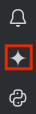
Agora os usuários estão prontos para usar o Gemini Code Assist Standard ou Enterprise no ambiente de desenvolvimento integrado. Saiba mais sobre os recursos compatíveis:
Comece com os seguintes guias:
Lista de diretórios em que o Gemini Code Assist armazena informações em cache
A tabela a seguir fornece uma lista de diretórios em que o Gemini Code Assist armazena informações de extensão, como tokens de autenticação:
Windows
%LOCALAPPDATA%/cloud-code%LOCALAPPDATA%/google-vscode-extension
macOS
~/Library/Application Support/cloud-code~/Library/Application Support/google-vscode-extension
Linux
~/.cache/cloud-code~/.cache/google-vscode-extension
Faça login no Google e selecione um projeto do Google Cloud
Depois de instalar o Gemini Code Assist nos ambientes de desenvolvimento integrado, os usuários precisam fazer login nas Contas do Google. Se for a primeira vez que eles usam o Gemini Code Assist Standard ou Enterprise no ambiente de desenvolvimento integrado, eles selecionam um projeto Google Cloud . É o mesmo projeto usado para configurar o Gemini Code Assist e gerenciar o acesso à API, a cota e o faturamento.
VS Code
Se você selecionar um projeto do Google Cloud sem a API Gemini para Google Cloud ativada, vai receber uma notificação com a opção de ativar a API no ambiente de desenvolvimento integrado. Selecione Ativar a API na janela de notificação para ativar a API no projeto. Para mais informações, consulte Configurar o Gemini Code Assist Standard e Enterprise para um projeto.
Se preferir seguir o tutorial Programar com o Gemini Code Assist diretamente no seu ambiente de desenvolvimento integrado, clique em Iniciar o VS Code e siga as etapas do tutorial para se conectar ao Google Cloud e ativar o Gemini Code Assist Standard ou Enterprise.
Se preferir, siga estas etapas:
Inicie o ambiente de desenvolvimento integrado.
Na barra de atividades, clique em Gemini Code Assist.
No painel de conversa do Gemini Code Assist, clique em Fazer login no Google Cloud.
Quando for solicitada permissão para que o Gemini Code Assist abra o site externo, clique em Abrir.
Siga as instruções para fazer login na Conta do Google.
Quando perguntarem se você baixou o Gemini Code Assist do Google, clique em Fazer login.
Você está falando com Google Cloud
Em seguida, para selecionar um projeto Google Cloud com a API Gemini para Google Cloud ativada, siga estas etapas:
Na barra de status do Gemini Code Assist, clique em Gemini Code Assist.
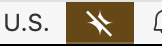
No menu Gemini Code Assist, selecione Selecionar projeto do Gemini Code.
Selecione um projeto do Google Cloud que tenha a API Gemini para Google Cloud ativada.
O Gemini Code Assist Standard ou Enterprise está pronto apara uso.
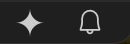
IntelliJ
Para fazer login na Conta do Google, siga estas etapas:
Na barra de atividades, clique em spark Gemini Code Assist.
Clique em Fazer login no Google. Se preferir, clique em Copiar link e cole o URL no navegador.
Na página aberta no navegador da Web, selecione sua Conta do Google.
Na tela que pede para confirmar o download do app pelo Google, clique em Fazer login.
O Gemini Code Assist agora tem autorização para acessar sua conta.
Em seguida, se for a primeira vez que você usa o Gemini Code Assist Standard ou Enterprise no ambiente de desenvolvimento integrado, selecione um projeto Google Cloud seguindo estas etapas:
Volte ao ambiente de desenvolvimento integrado. Na janela da ferramenta Gemini Code Assist, se você concordar em permitir que o Google ative as APIs necessárias para usar o Gemini Code Assist em seu nome no projeto selecionado, clique em Selecionar um projeto do GCP para continuar.
Na caixa de diálogo Selecionar projeto do Google Cloud, pesquise e selecione o projeto Google Cloud e clique em OK.
Clique em CONCLUIR.
Seu projeto Google Cloud está selecionado com a API Gemini Code Assist ativada. Agora você pode usar o Gemini Code Assist Standard ou Enterprise no ambiente de desenvolvimento integrado.
Tarefas de configuração avançada
As seções a seguir descrevem tarefas de configuração avançada que você pode realizar para personalizar o Gemini Code Assist.
Considerações avançadas sobre o IAM
Em vez de usar o console do Google Cloud ou a gcloud CLI para conceder papéis predefinidos do IAM, faça o seguinte:
Use APIs REST do IAM ou bibliotecas de cliente do IAM para conceder papéis.
Se você usar essas interfaces, use os nomes de função totalmente qualificados:
roles/cloudaicompanion.userroles/serviceusage.serviceUsageConsumer
Para mais informações sobre a concessão de papéis, consulte Gerenciar o acesso a projetos, pastas e organizações.
Criar e conceder funções personalizadas.
Todos os papéis personalizados que você criar precisarão das seguintes permissões para acessar o Gemini Code Assist Standard e Enterprise:
cloudaicompanion.companions.generateChatcloudaicompanion.companions.generateCodecloudaicompanion.instances.completeCodecloudaicompanion.instances.completeTaskcloudaicompanion.instances.generateCodecloudaicompanion.instances.generateTextcloudaicompanion.instances.exportMetricscloudaicompanion.instances.queryEffectiveSettingcloudaicompanion.instances.queryEffectiveSettingBindingsserviceusage.services.enable
Atribuir e gerenciar licenças.
Todos os papéis personalizados que você criar precisarão das seguintes permissões para que você atribua e gerencie licenças do Gemini Code Assist:
consumerprocurement.orders.getconsumerprocurement.orders.licensePools.*consumerprocurement.orders.licensePools.updateconsumerprocurement.orders.licensePools.getconsumerprocurement.orders.licensePools.assignconsumerprocurement.orders.licensePools.unassignconsumerprocurement.orders.licensePools.enumerateLicensedUsers
Além disso, para que qualquer uma das permissões anteriores funcione, a API Gemini para Google Cloud precisa estar ativada no mesmo projeto Google Cloud em que você atribuiu cada permissão.
Mudar o canal de lançamento do projeto Google Cloud
Lançamos recursos do Gemini Code Assist em diferentes canais de lançamento, seja em disponibilidade geral ou em prévia. Ao configurar o Gemini Code Assist, seu projeto é definido automaticamente como o canal de lançamento de disponibilidade geral.
Você pode mudar o canal de lançamento do Gemini Code Assist para o canal de prévia ou voltar para o canal de disponibilidade geral a qualquer momento.A seguir
- Saiba mais sobre os tipos de assistência de IA generativa disponíveis no Gemini para Google Cloud.
- Saiba como acessar e gerenciar os controles de administrador do Gemini Code Assist Standard e Enterprise.
- Saiba como configurar a personalização de código para o Gemini Code Assist Enterprise.
- Configure o VPC Service Controls para o Gemini Code Assist Standard e Enterprise.

